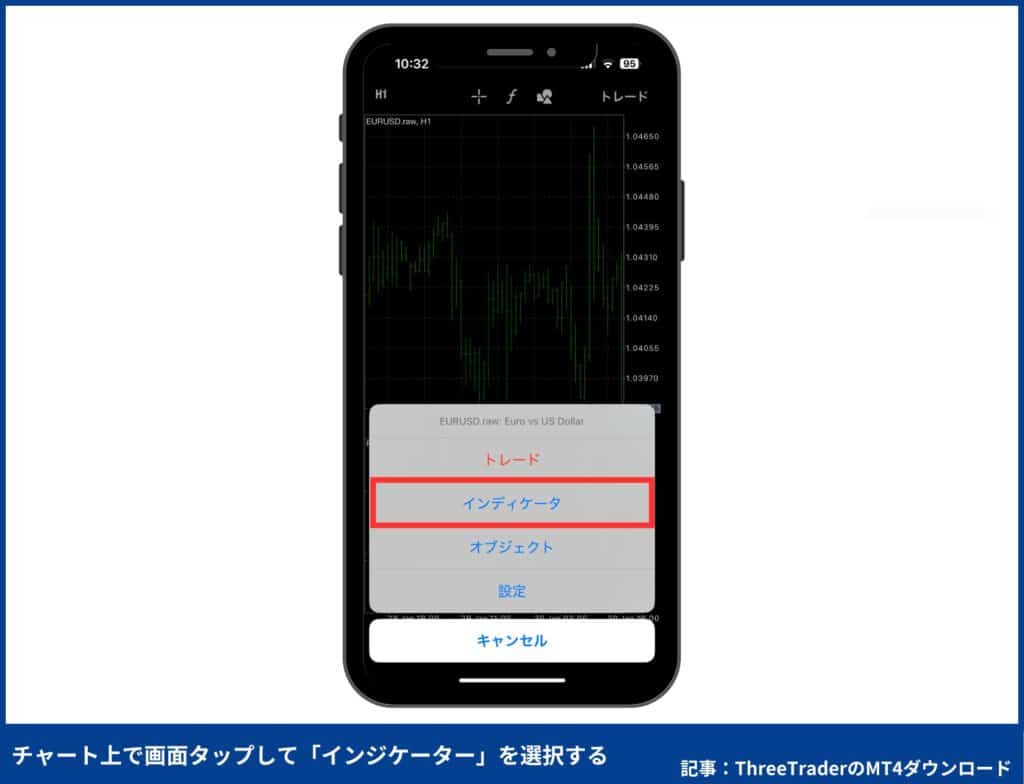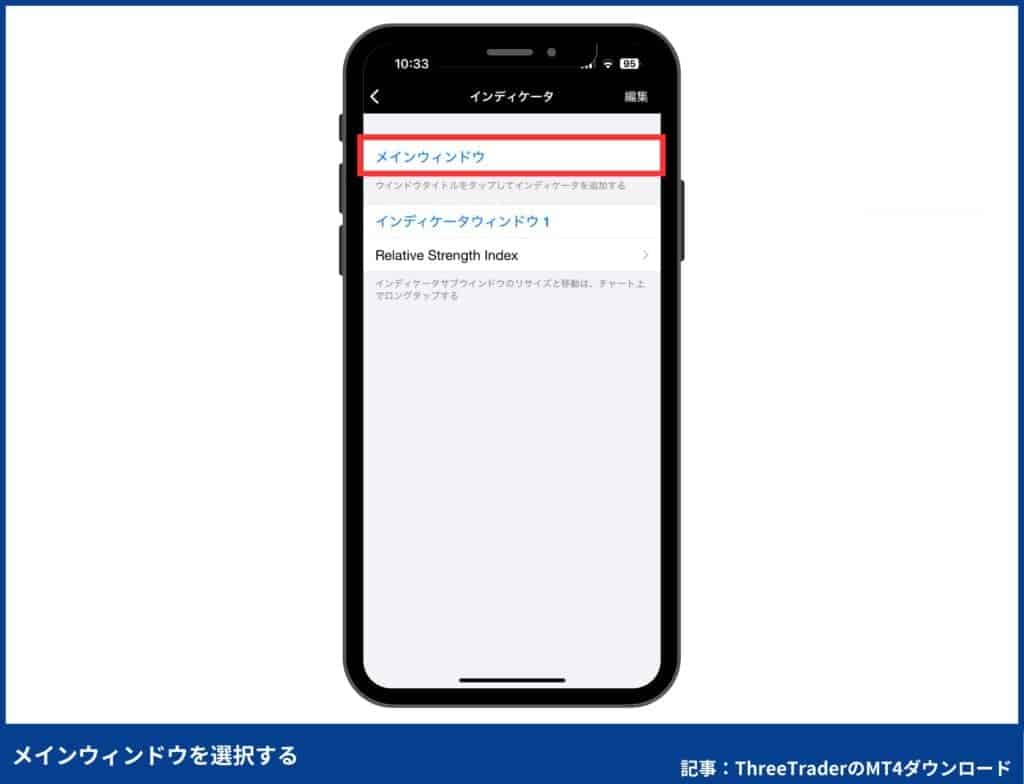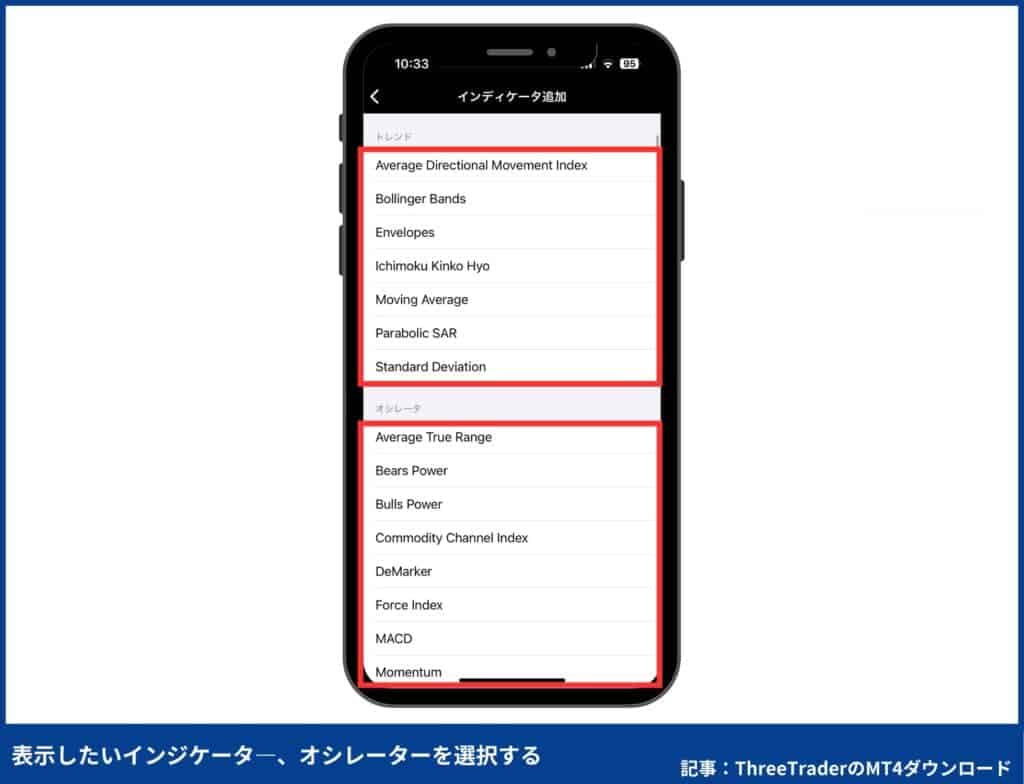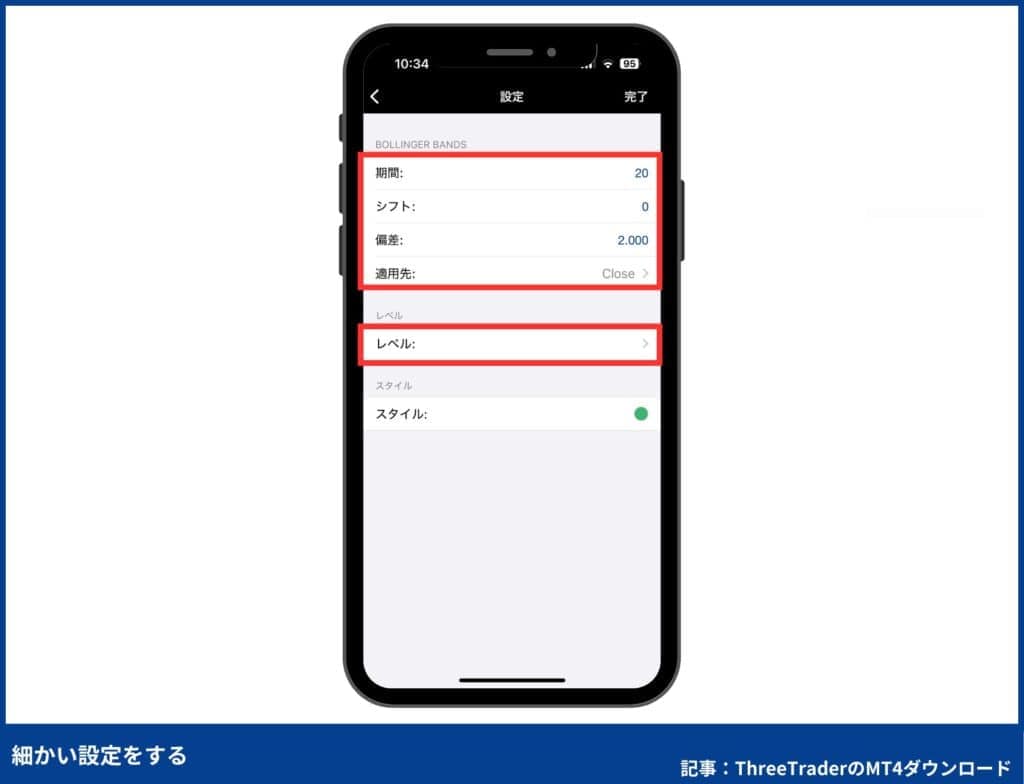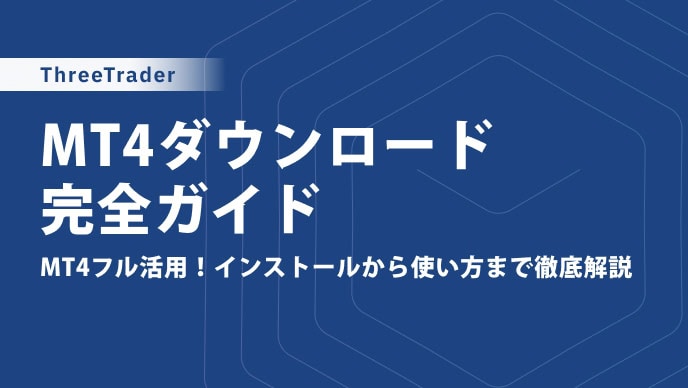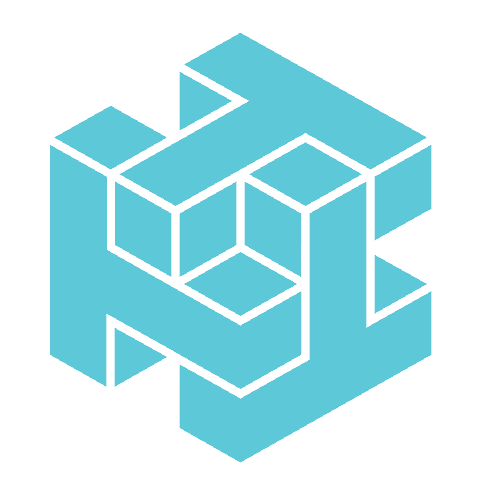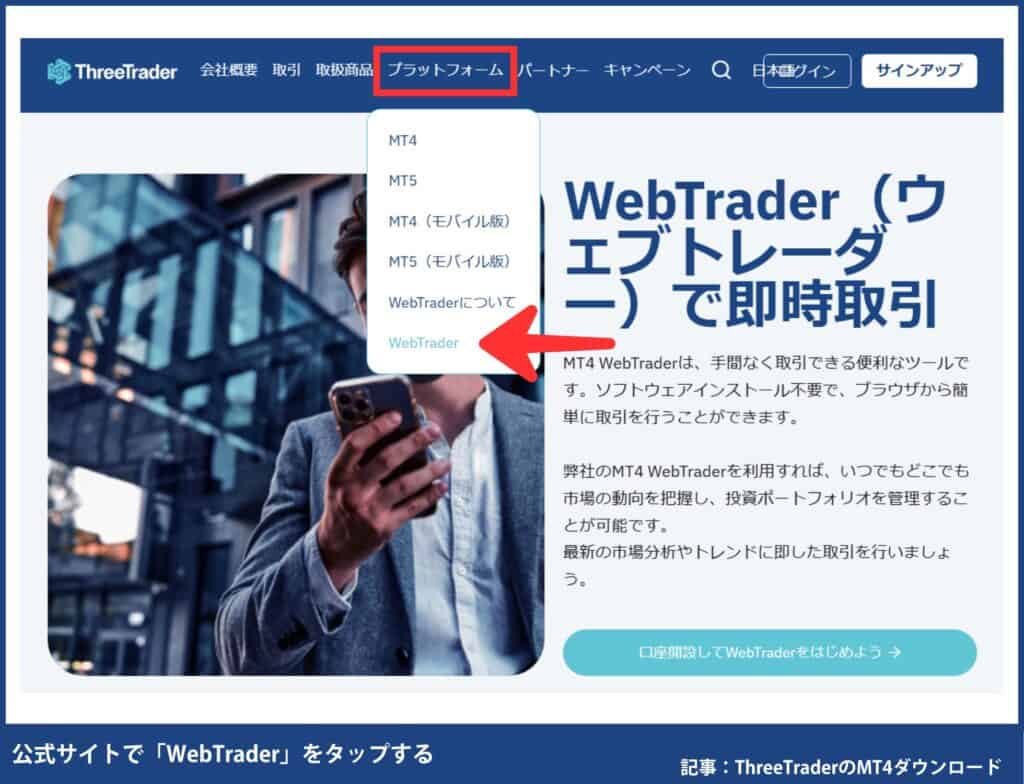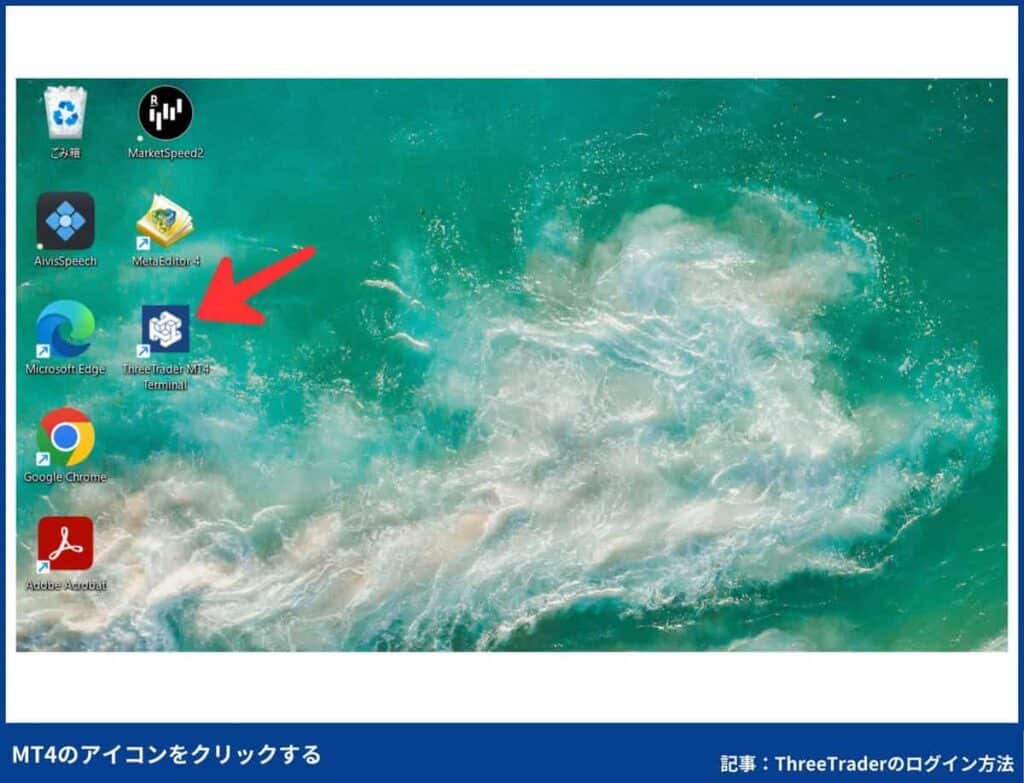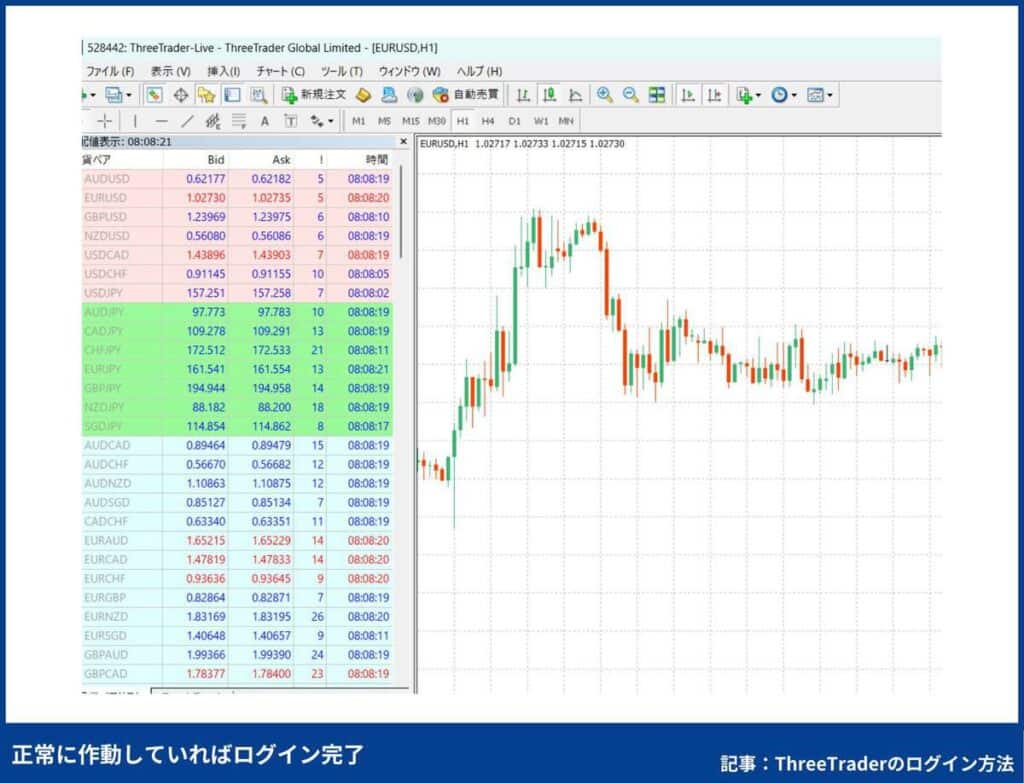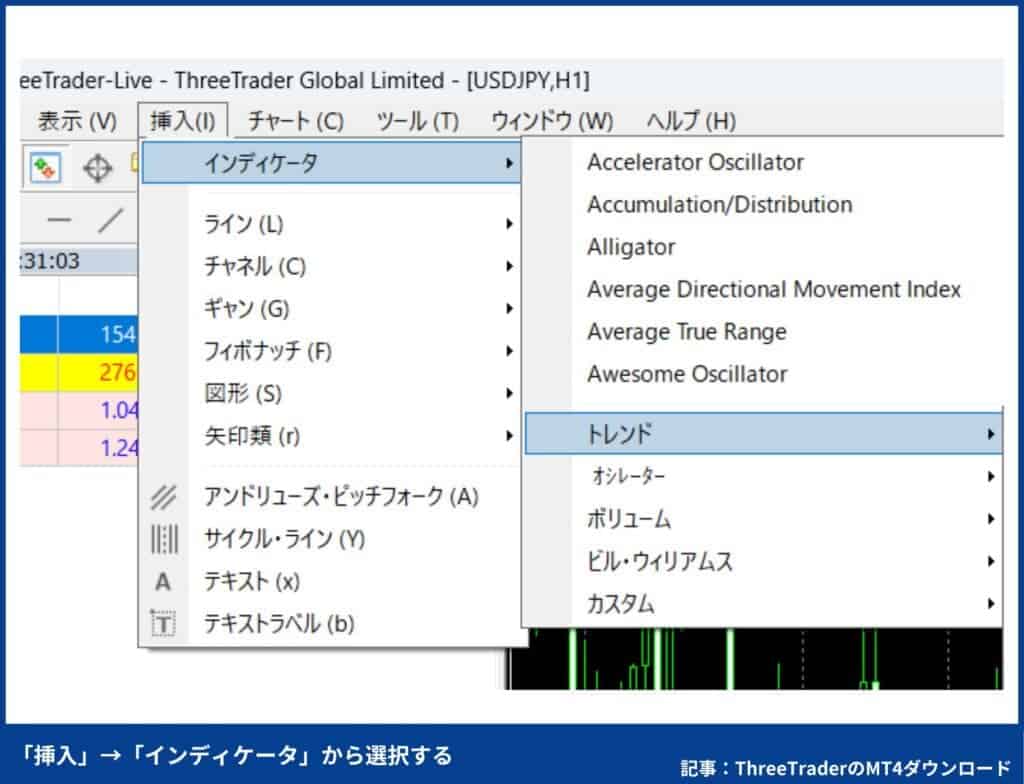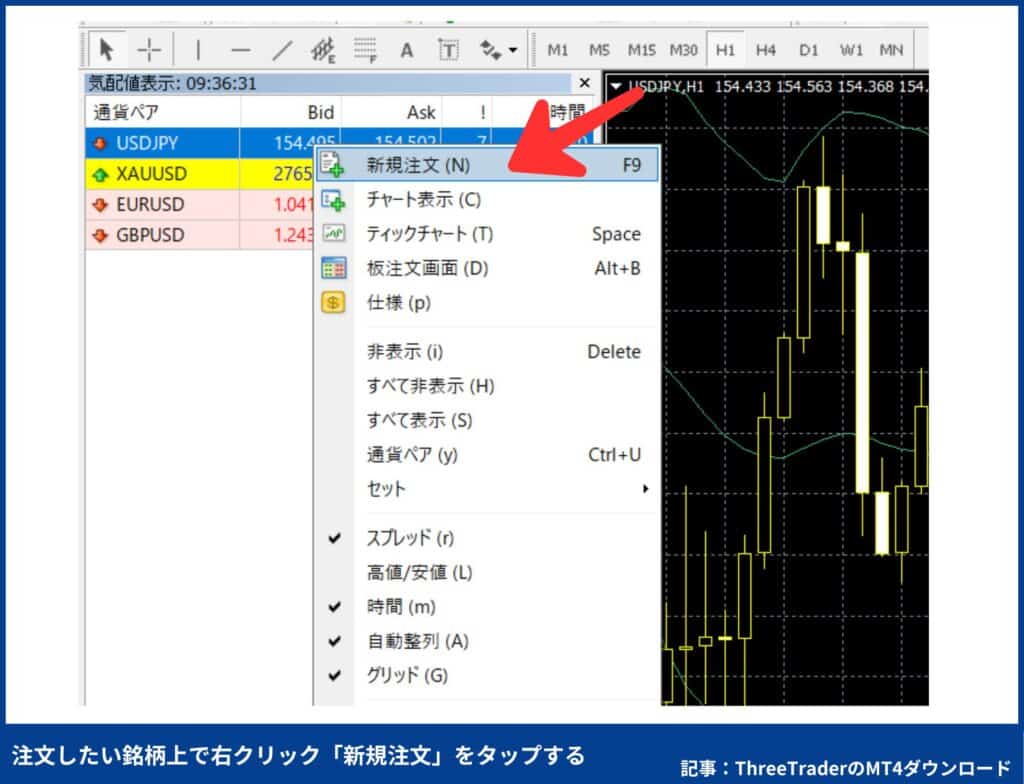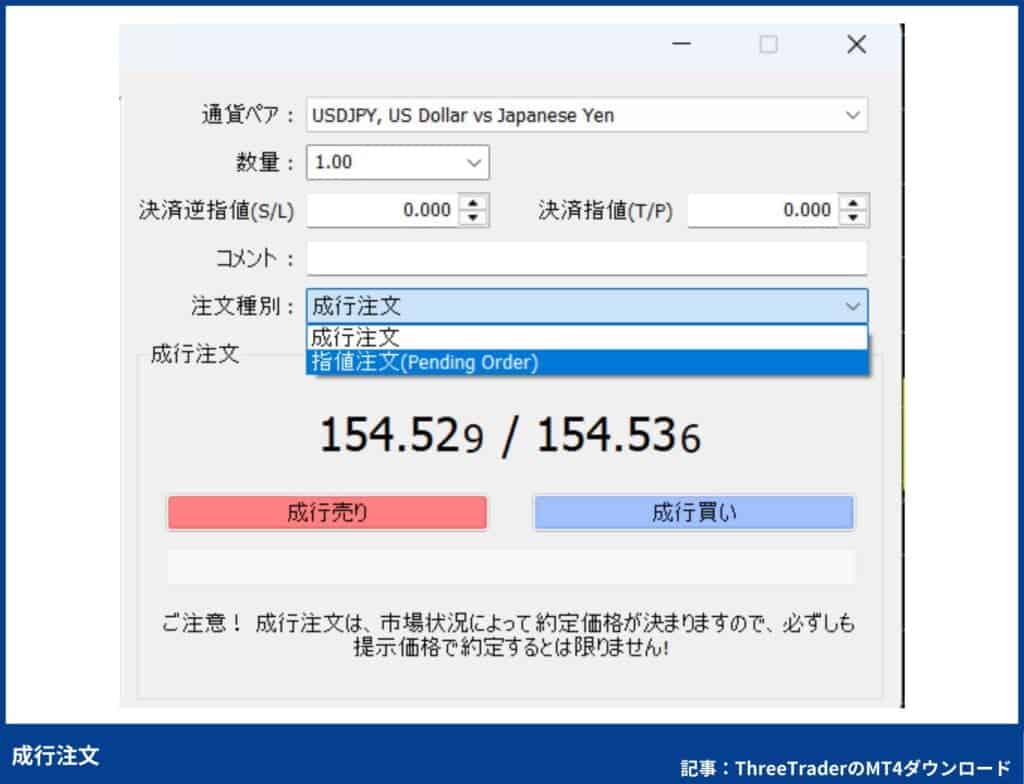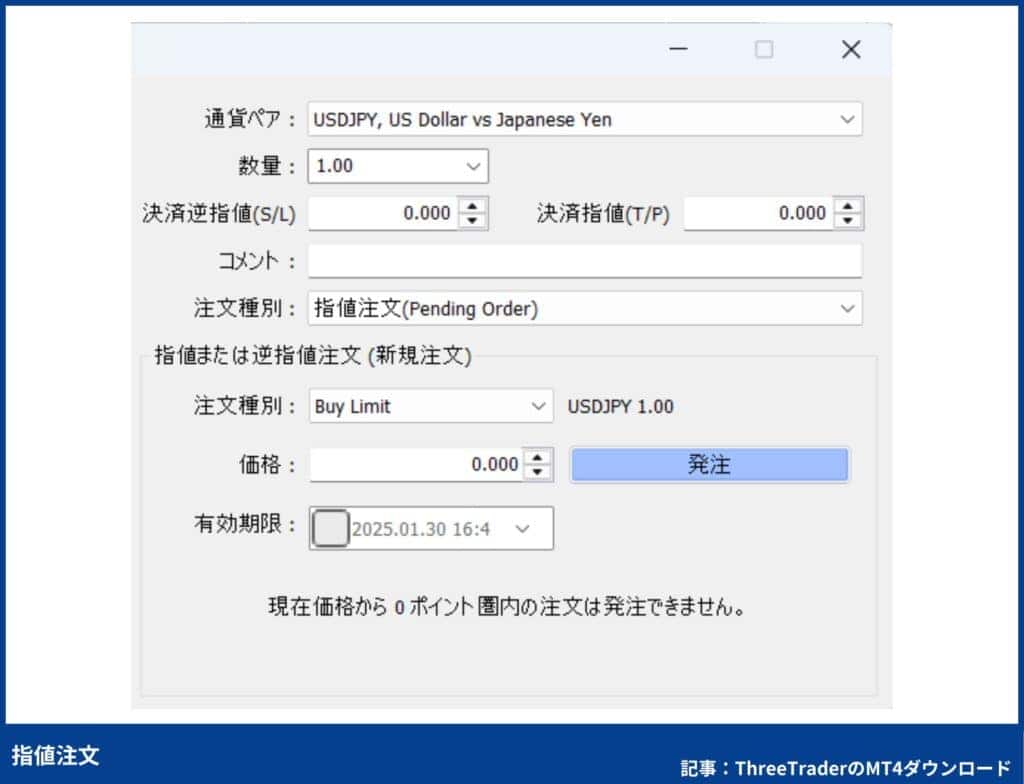MT4の設定でつまずいていませんか?本記事では画像つきでわかりやすくThreeTraderのMT4ダウンロード・インストール方法やWebTrader(MT4のみ)のアクセス方法、MT4の使い方をを解説します。
MT4とは…
MetaTrader 4は、外国為替証拠金取引や金融市場の分析、そして取引エキスパートアドバイザーの使用の為の取引プラットフォームです。モバイルトレード、取引シグナルやマーケットの全てもまたMetaTrader 4であり、これらの全てがFX市場での取引の際に必要となります。
引用:MT4公式サイト
ThreeTraderのMT4ダウンロードページはこちら≫
ショートカットできる目次
ThreeTraderのMT4のダウンロード・インストール方法(PC版)
パソコン(PC)でのMT4のダウンロード・インストール方法を解説します。
STEP
windowsまたはmacどちらかを選択し、ダウンロードする
windowsまたはmacどちらかお使いのPCを選択し、ダウンロードします。
_1.jpg)
STEP
内容を確認し「次へ」をタップする
インストールが完了すると自動でMT4画面が開きます。
_2.jpg)
ThreeTraderのMT4のダウンロード・インストール方法(スマホ版)
スマホからのMT4のダウンロード・インストール方法は、App StoreまたはGoogle PlayでMT4をダウンロードするだけです。
▼MT4スマホ版のダウンロードはこちら
.jpg)
ThreeTraderのWebTrader(MT4限定)アクセス方法
ThreeTraderのWebTraderへのアクセス方法を解説します。WebTraderとはブラウザ上でMT4の基本機能が使えるツールです。インストール不要で、PCにソフトを入れられない環境でも取引できます。
STEP
ThreeTrader公式ページ上部の「プラットフォーム」→「WebTrader」をタップします。
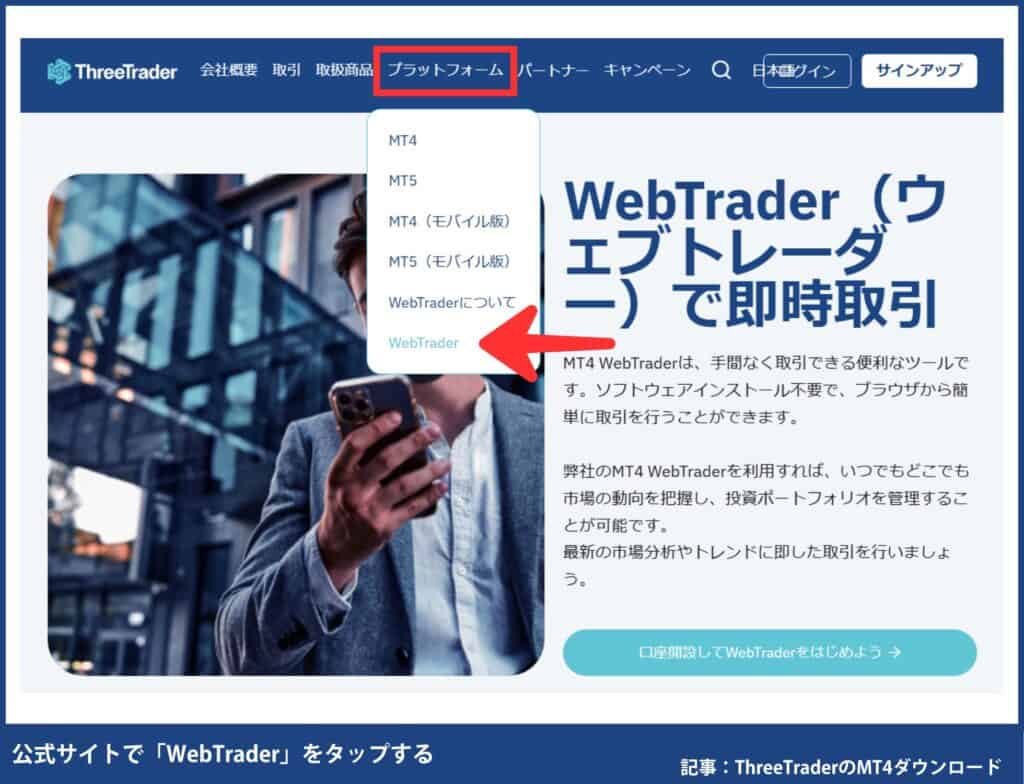
STEP
ログイン情報(口座ID・パスワード・サーバー名)を入力する
ログインしたい口座のログイン情報(口座番号・パスワード・サーバー名)を入力したらログインできます。サーバー情報がわからない方はThreeTraderのサーバ―確認方法から確認ください。
アクセス方法_1.jpg)
STEP
画面が正常に作動していればログイン完了
チャートが正常に表示されれば、ログイン完了です。
アクセス方法_2.jpg)
ThreeTraderのMT4の使い方【スマホ・PC別】
MT4の基本的な操作方法や知っておきたい使い方について解説します。※以下、各項目ごとにスマホ版とPC版の手順をタブで切り替えて表示しています
MT4の使い方:ログイン方法
STEP
App StoreまたはGoogle PlayでMT4をダウンロードする
App StoreまたはGoogle PlayでMT4をダウンロードします。
の使い方|MT4のダウンロード・ログイン方法【スマホ】-1024x783.jpg)
STEP
MT4の設定から「新規口座」をタップする
MT4の画面右下にある設定から「新規口座」をタップし、「ThreeTrader」と入力します。
の使い方|MT4のダウンロード・ログイン方法【スマホ】_1-1024x783.jpg)
STEP
ログイン情報(口座ID・パスワード・サーバー名)を入力する
ログイン情報(口座番号・パスワード・口座開設メールに記載のあるサーバー名)を入力したらログインできます。残高(入金した金額)やクレジット(ボーナス額)が正しく表示されれば、ログイン完了。
の使い方|MT4のダウンロード・ログイン方法【スマホ】_2-1024x783.jpg)
STEP
PCのホーム画面でMT4のアイコンをタップする
STEP
ログインID、パスワード、サーバー名を入力しログインする
ログイン情報(口座番号・パスワード・口座開設メールに記載のあるサーバー名)を入力したらログインできます。

STEP
画面が正常に作動していればログイン完了
残高(入金した金額)やクレジット(ボーナス額)が正しく表示されれば、ログイン完了。
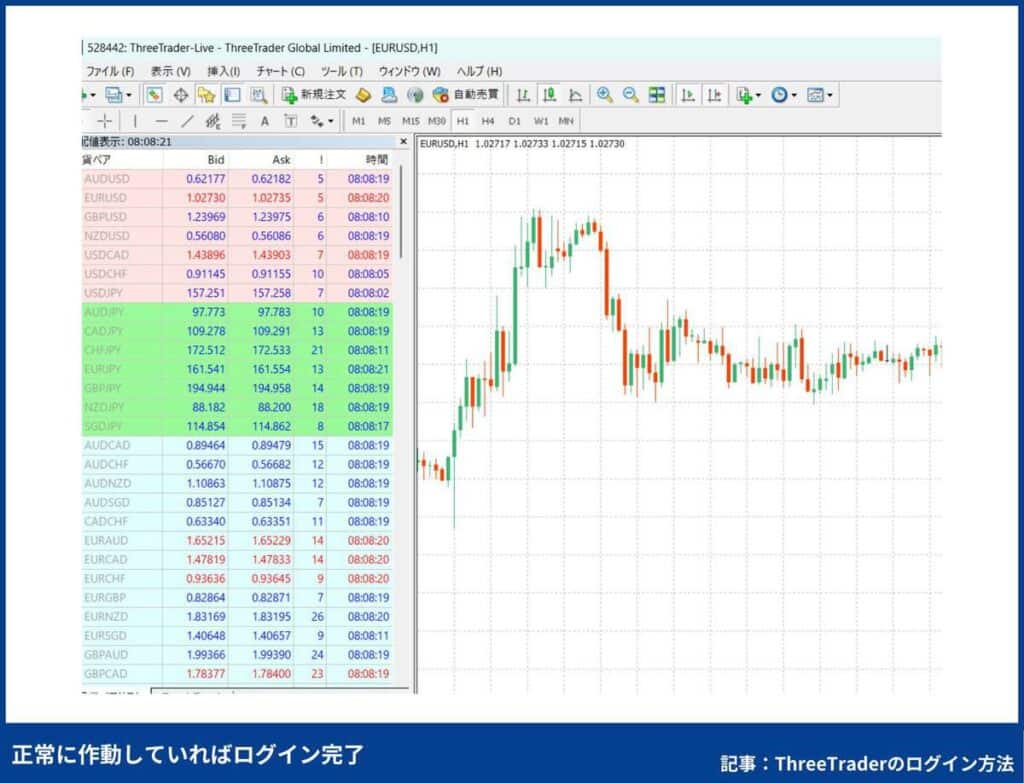
ログインできない場合はサーバー名の選択ミスが多いので、口座開設時に届いたメール記載のサーバー名を再確認しましょう。ログインに困ったらThreeTraderMT4にログインできない原因と対処法をご覧ください。
MT4の使い方:気配値の表示方法
STEP
取引したい通貨ペアを探す
画面右上の「+」ボタンをタップします。検索欄に通貨ペアを入力し、+ボタンをタップします。

STEP
選択した通貨ペアが表示されていれば設定完了
選択した通貨ペアが表示されていれば設定完了です。

STEP
気配値・通貨ペアを表示する方法
画面左上に初期銘柄が表示されていますが、表示されていない場合は画面上「表示」→「気配値表示」をタップしてください。

STEP
初期表示される通貨ペアを消す方法
初期表示されている通貨ペアを消します。画面左上の銘柄上で右クリックし、「全て非表示」をタップしてください。

STEP
銘柄の追加方法
銘柄上で右クリックし、「通貨ペア」を選択。通貨ペアリストが出てくるので、表示したい銘柄を選んで「表示」をタップします。表示しておくと、価格が見えるだけでなく、チャート表示や注文が簡単にできます。
非表示にした通貨ペアは再度表示も可能なので、取引しない通貨は整理しておくと見やすくなります。スマホ版MT4なら「画面右上の+ボタンからお好きな銘柄を追加可能です。
MT4の使い方:チャートの表示方法
STEP
取引したい銘柄をタップして「チャート」選択する
取引したい銘柄をタップして「チャート」を選択するだけでOK。チャート画面に移動するので、画面左上をタップして好きな時間足に切り替えましょう。

STEP
気配値から銘柄を選択してチャート表示させる
画面左上の気配値でチャート表示したい銘柄上で右クリック、「チャート表示」をタップすると表示されます。チャートは何個も表示できますが、最大4つあれば十分でしょう。

時間足は画面上部のH1やM15などのボタンで切替可能です。チャート時間の見方についてはThreeTraderのGMTの切替時期や日本時間に変更方法をご確認ください。
MT4の使い方:インジケーター・オシレーターの設定方法
STEP
チャート上で画面タップして「インジケーター」を選択する
取引したい銘柄のチャート上で画面をタップし、「インジケーター」を選択します。メインウィンドウをタップしてください。
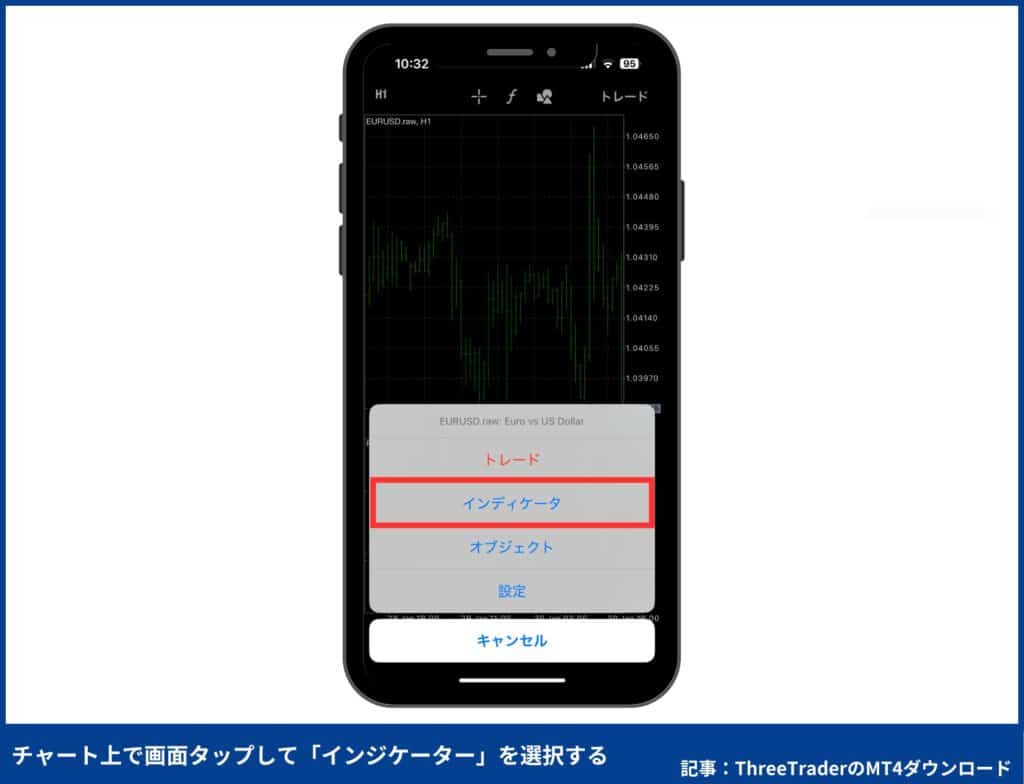
STEP
インジケーターを選択する
インジケーターやオシレーターが表示されるので、使いたいインジケーターを選択しましょう。よく使われるのはMoving Average(移動平均線)やBollinger Bands(ボリンジャーバンド)です。
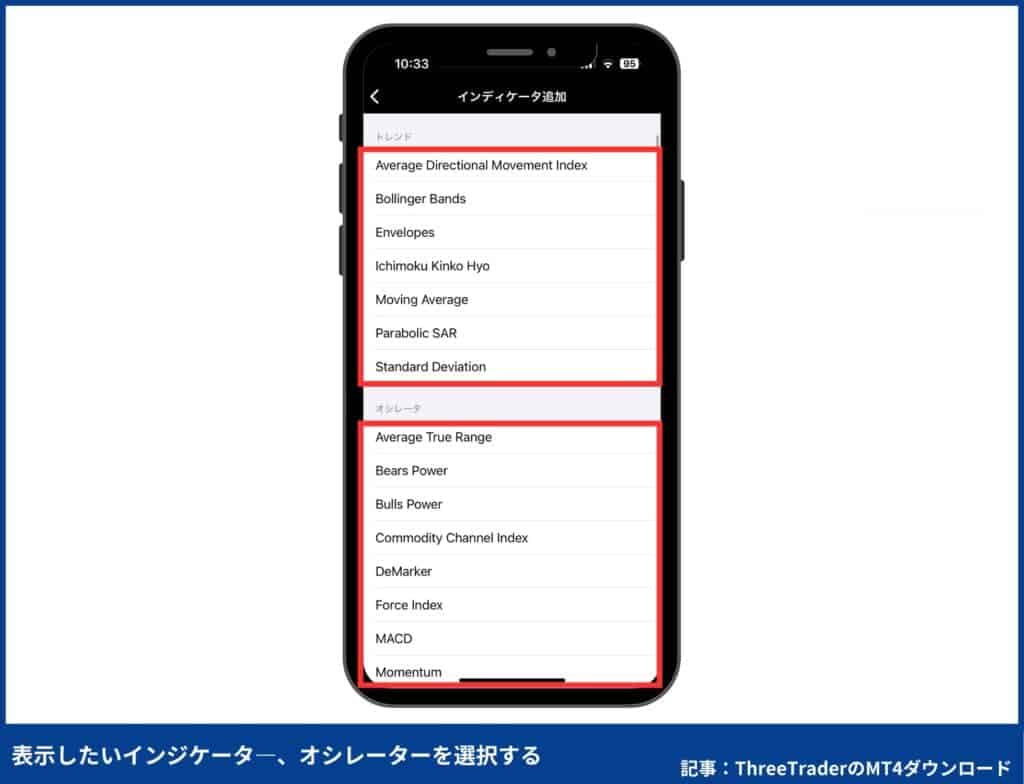
STEP
細かい設定をする
チャートパターンだけで取引する方は設定不要です。
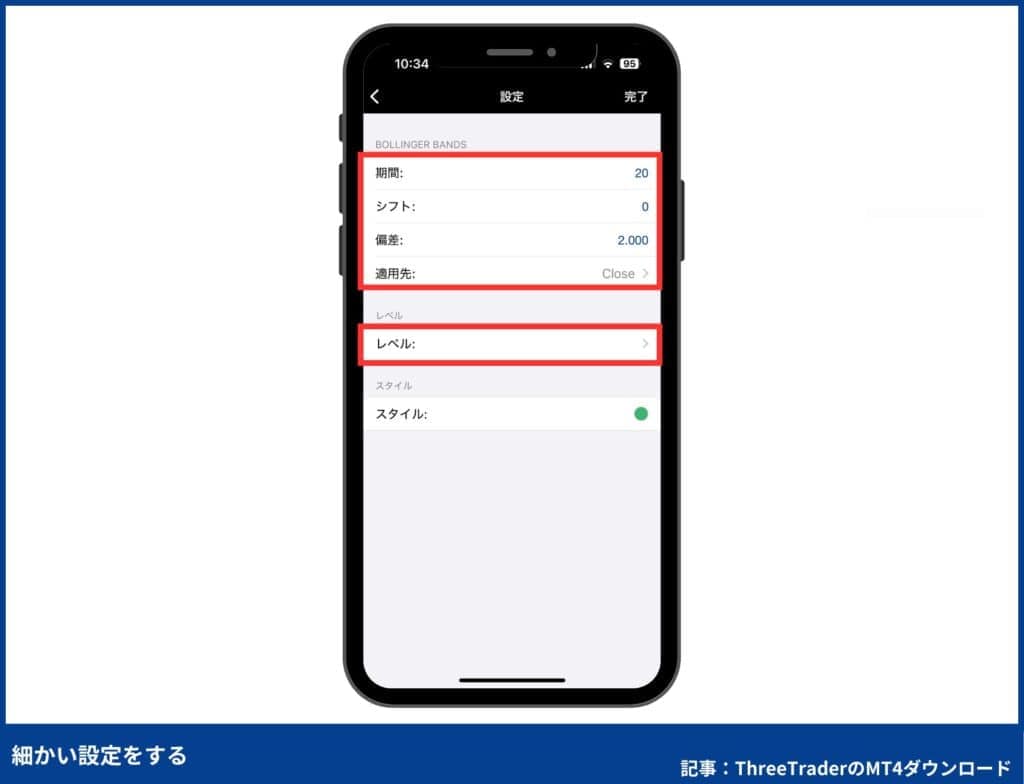
STEP
チャート画面に戻って確認する
インジケーターの設定が完了したら、チャート画面に戻って確認しましょう。インジケーターが不要になった場合は、インジケーターをタップして、左にスワイプすれば削除できます。

STEP
画面上の挿入から「インジケーター」を選択する
画面上のメニューバーの「挿入」→「インディケータ」を選択します。トレンド系やオシレーターなど種類ごとに分かれているので、使いたいものを選択しましょう。
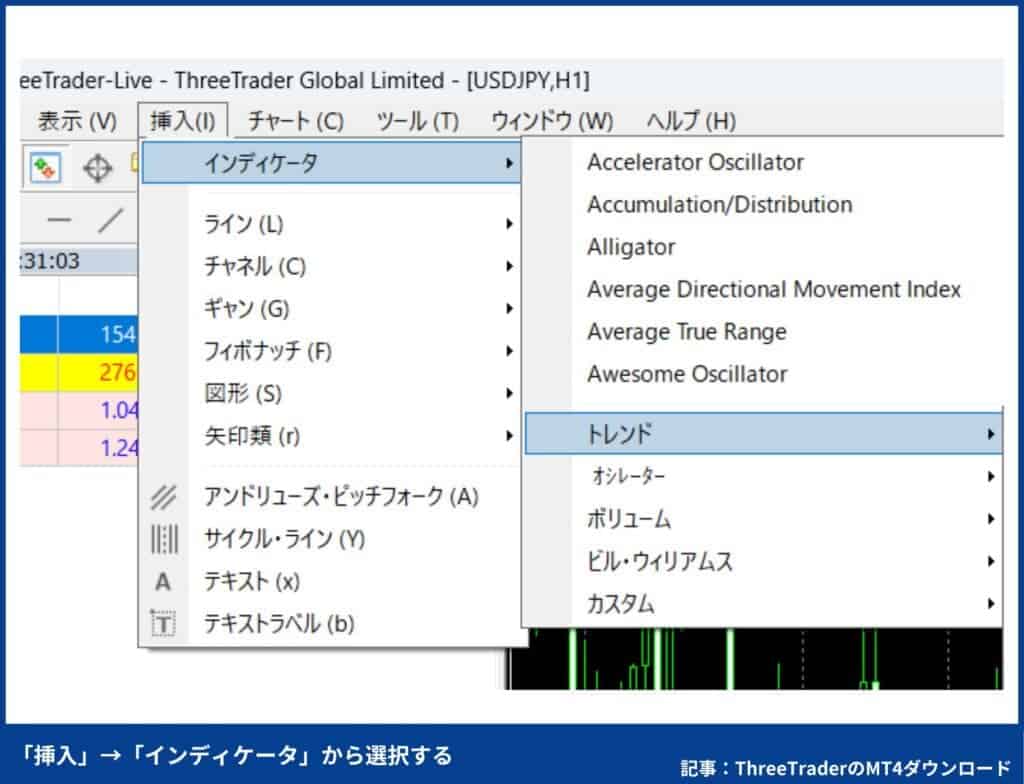
STEP
チャート画面に戻って確認する
インジケーターの設定が完了したら、チャート画面に戻って確認しましょう。正しく表示されていれば、設定は完了です。
初心者にはMoving Averageやボリンジャーバンドがよく使われます。不要になったインジケーターは一覧からスワイプで削除しましょう。
MT4の使い方:レバレッジの変更方法
レバレッジの変更はMT4上では行えません。ThreeTraderのマイページから申請してレバレッジを調整しましょう。
STEP
ThreeTraderマイページからログインする
STEP
レバレッジを変更したい口座をタップする
レバレッジを変更したい口座をタップします

STEP
右下の「 」ボタンをタップする
右下の設定ボタンをタップします

STEP
レバレッジを選択し、「確定する」ボタンをタップする
※「ノート(オプション)」欄には記載しなくても登録できます

STEP
ThreeTraderマイページからログインする
STEP
レバレッジを変更したい口座の右下の「 」ボタンをタップする
レバレッジを変更したい口座の右下の設定ボタンをタップします。

STEP
レバレッジを選択し、「確定する」ボタンをタップする
※「ノート」欄には記載しなくても登録できます

ただし、高レバレッジでの取引はロスカットのリスクも高まります。初心者であれば100〜200倍程度から始め、取引に慣れてから無理のない範囲で高レバレッジ取引に挑戦しましょう。詳しくはThreeTraderのレバレッジは最大1,000倍もご確認ください。海外FXのリスクは外国為替証拠金取引についてをご覧ください。
MT4の使い方:新規注文・決済方法
STEP
取引したい通貨ペアを選択して「トレード」をタップする
取引したい通貨ペアを選択し、「トレード」をタップします。チャートが見たい場合は「チャート」をタップしてください。チャート上でタップしても「トレード」に移動できます。

STEP
注文方式を選択し、ロット数を入力する
最後に注文方式とロット数、必要であればストップロス(損切り価格)とテイクプロフィット(利確価格)を入力します。基本は成行注文とBuy(or Sell) Limitを使えればOKです。
注文方式
- 成行注文:今の価格で取引する
- Buy Limit(指値買い):今より安い価格で買い注文を予約する
- Sell Limit(指値売り):今より高い価格で売り注文を予約する
- Buy Stop(逆指値買い):今より高い価格で買い注文を予約する
- Sell Stop(逆指値売り):今より低い価格で売り注文を予約する
成り行き注文方法
成行注文になっているか確認し、発注ボタンを押す

予約注文(指値・逆指値)
注文種別を選択し、発注ボタンを押す。

STEP
ポジションをタップし、「ポジション決済」を選択して決済する
決済は、ポジションをタップし、「ポジション決済」を選択してください。決済画面に移動するので「決済ボタン」をタップすれば完了します。


STEP
注文したい銘柄上で右クリック「新規注文」をタップする。
STEP
注文方法を選択し注文する
注文方式(成行注文・指値注文)とロット数、必要であればストップロス(損切り価格)とテイクプロフィット(利確価格)を入力します。銘柄をダブルクリックすると注文画面が表示されます。注文方式は5種類あり、基本は成行注文(カウントダウン注文)とBuy(or Sell) Limitを使えればOKです。
注文方式
- 成行注文:今の価格で取引する
- Buy Limit(指値買い):今より安い価格で買い注文を予約する
- Sell Limit(指値売り):今より高い価格で売り注文を予約する
- Buy Stop(逆指値買い):今より高い価格で買い注文を予約する
- Sell Stop(逆指値売り):今より低い価格で売り注文を予約する
さらに詳しい注文方法を確認する≫
STEP
画面下のポジション横にある×ボタンを押して決済する
ポジションを決済する場合は、画面下に表示されたポジション横の×ボタンをタップしましょう。ポジションが表示されていない場合は、画面下のタブが「取引」になっているか確認してください。

実運用ではまずは少額から取引し、必ず損切ライン(ストップロス)を設定しましょう。
ThreeTraderのMT4に関するよくある質問
- ThreeTraderのMT4とMT5の違いは何ですか?
-
MT5は動作速度が速く、時間足やインジケーターの種類が豊富なのが特徴で、MT4の上位互換と言われています。しかし、MT5を導入していない業者も多くあり、複数業者を一括管理したい方にはMT4がおすすめです。MT5についてはThreeTraderのMT5ダウンロードや設定方法もご確認ください。
- ThreeTraderでMT4とMT5は併用できますか?
-
はい、併用可能です。ただし、MT4のアカウントでMT5(逆の場合も同様)にログインできないので注意しましょう。
- ThreeTraderのMT4で複数口座を管理できますか?
-
はい、MT4では複数口座を切り替えて管理できます。
ThreeTraderで複数の取引口座を持つことはできますか?
はい、ThreeTraderでは、お客様が異なる戦略を追求するために複数の取引口座を持つことが可能です。最大5つまでの追加口座を開設でき、お客様ページより申請いただけます。
引用元:ThreeTraderよくある質問
- ThreeTraderのMT4のモバイル版はありますか?
-
はい、あります。MT4のアプリをダウンロードすればスマホから取引可能です。設定方法などはダウンロード・インストール方法(スマホ版)をご覧ください。
- ThreeTraderのMT4はMacでも使えますか?
-
はい、Mac対応のバージョンも利用可能です。
- ThreeTraderのMT4で利用可能なレバレッジは?
-
ThreeTradeのMT4では、最大1000倍のレバレッジで取引可能です。
ThreeTraderでは、FXと貴金属において最大1:1000のレバレッジを提供しています。ただし、商品によってレバレッジは異なります。
引用元:ThreeTraderよくある質問
- ThreeTraderのMT4での最大ロット、最低ロットはいくつですか?
-
ThreeTraderの最大ロットは80ロット(800万通貨)最低取引ロットは0.01ロット(1,000通貨)です。詳しくはThreeTraderの最大ロットをご確認ください。
- MT4での取引手数料はどのくらいですか?
-
ThreeTraderの手数料は口座タイプごとで異なります。Pureスプレッド口座は手数料無料、Rawゼロ口座は往復4ドルの手数料がかかります。詳しくはThreeTraderのスプレッド・手数料をご確認ください。
- ThreeTraderのMT4で利用できるインジケーターは何ですか?
-
MT4には30種類のインジケーター(MACD, RSI, 移動平均など)が搭載されており、カスタムインジケーターも追加できます。
- ThreeTraderのMT4で自動売買(EA)はできますか?
-
はい、ThreeTraderでは自動売買(EA)を活用した24時間取引が可能です。
- MT4のログイン情報を忘れた場合はどうすればよいですか?
-
ThreeTraderのサポートに連絡するか、公式サイトのログイン情報リセット手順を参照してください。
ThreeTraderのMT4はPC・スマホからでも利用できて便利!
ThreeTraderのMT4のダウンロード方法からログイン方法、使い方まで解説しました。MT4はスマホでも使えるので、いつでもチャートを確認して取引可能。口座開設がまだの方は、下記から口座開設してトレードにチャレンジしましょう。ThreeTraderの口座開設方法を画像付き解説を見れば5分で完了します。今ならお得なボーナスキャンペーンも開催中です!
ThreeTraderを検討している人は下記も読んでいます
.jpg)
_1.jpg)
_2.jpg)
_3.jpg)
.jpg)
アクセス方法_1.jpg)
アクセス方法_2.jpg)
の使い方|MT4のダウンロード・ログイン方法【スマホ】-1024x783.jpg)
の使い方|MT4のダウンロード・ログイン方法【スマホ】_1-1024x783.jpg)
の使い方|MT4のダウンロード・ログイン方法【スマホ】_2-1024x783.jpg)